Come fare il Backup con Windows 10

In un precedente post ho spiegato cosa si intende per Backup (clicca qui).
Oggi invece entriamo nel vivo della vicenda ed esaminiamo passo per passo la procedura da seguire per effettuare il Backup utilizzando Windows 10.
Si tratta di un’operazione alquanto semplice e molto intuitiva.
Sarà sufficiente seguire quanto ora vado ad illustrare.
Per prima cosa scriveremo Impostazioni nella stringa di ricerca posizionata in basso a sx (“Scrivi qui per eseguire la ricerca”).
Dopodichè cliccheremo sulla relativa Iconcina e la pagina che si aprirà sarà la seguente.
Qui cliccheremo su Aggiornamento e sicurezza.
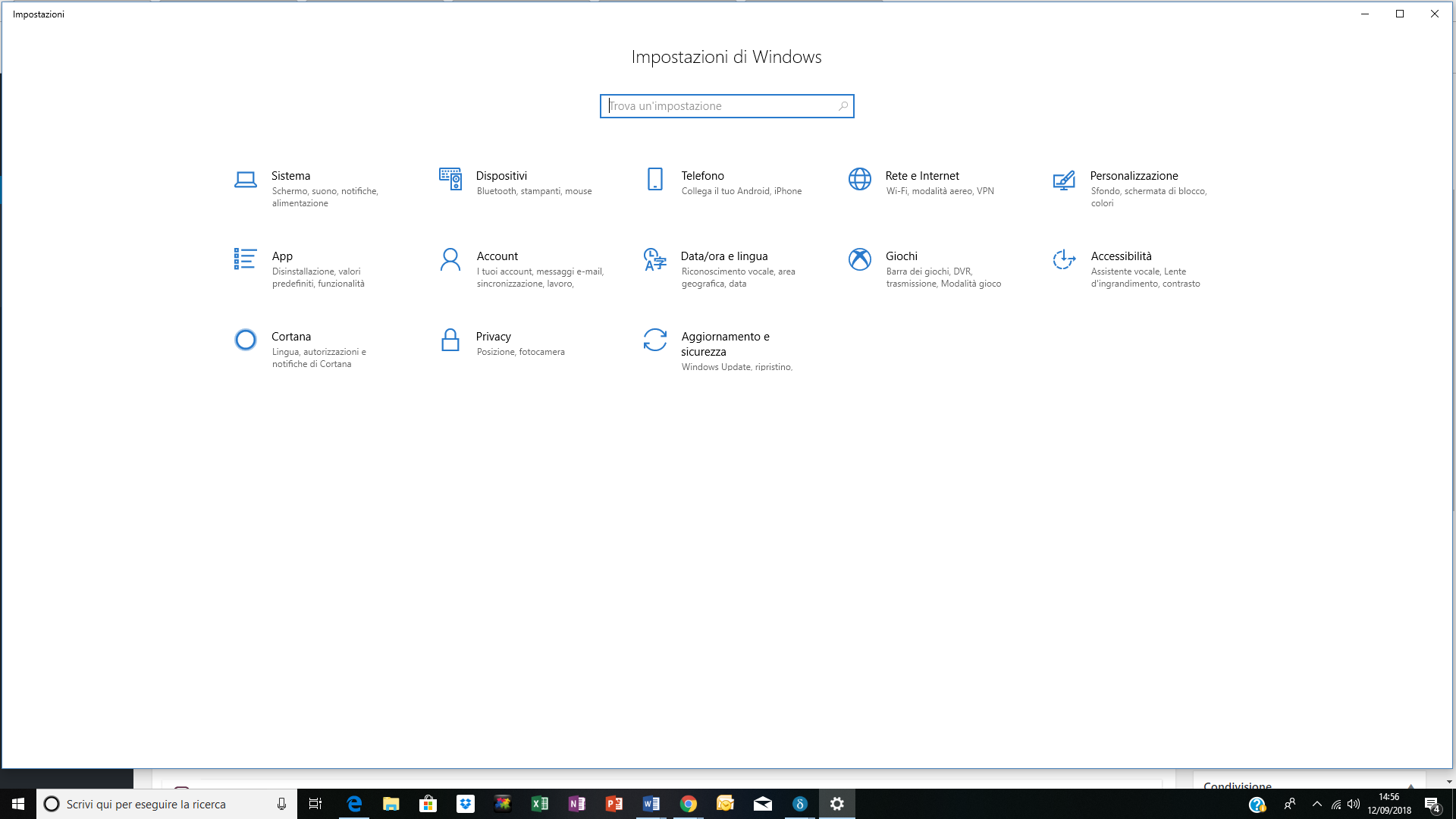
Si aprirà una nuova finestra e dal menù presente sulla sinistra si dovrà premere su Backup.
Si aprirà una nuova finestra e troveremo la dicitura Backup con Cronologia file e per eseguirla dovremo selezionare un’unità esterna (che potrà essere un hard disk come una pennetta) dove salvare i documenti.
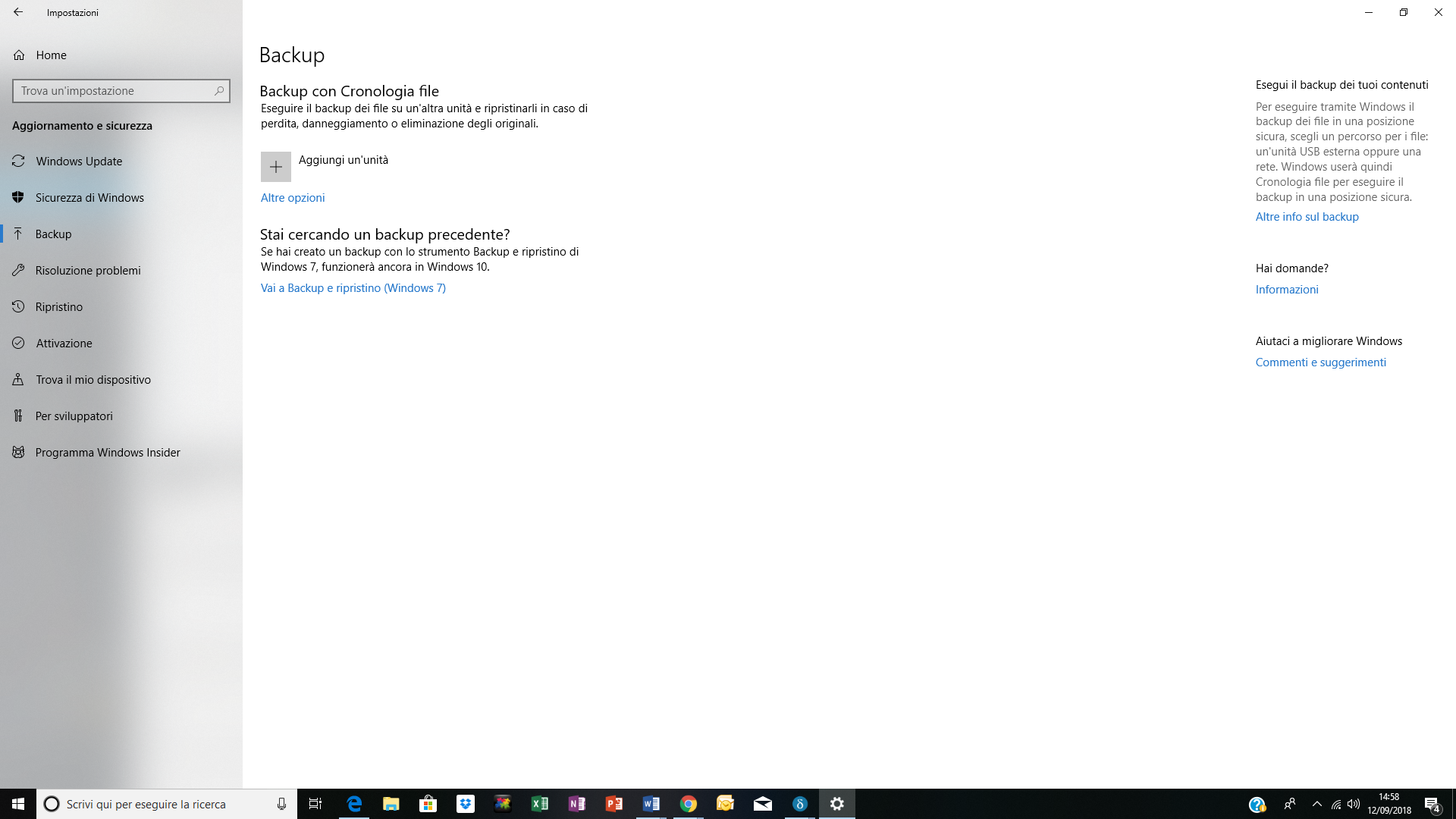
Inseriamo la pennetta (o colleghiamo l’unità esterna) dopodichè la pagina successiva che si aprirà sarà la seguente.

Verificato che il pulsante di attivazione sia Attivato clicchiamo su Altre opzioni.
La nuova pagina che si aprirà sarà questa.
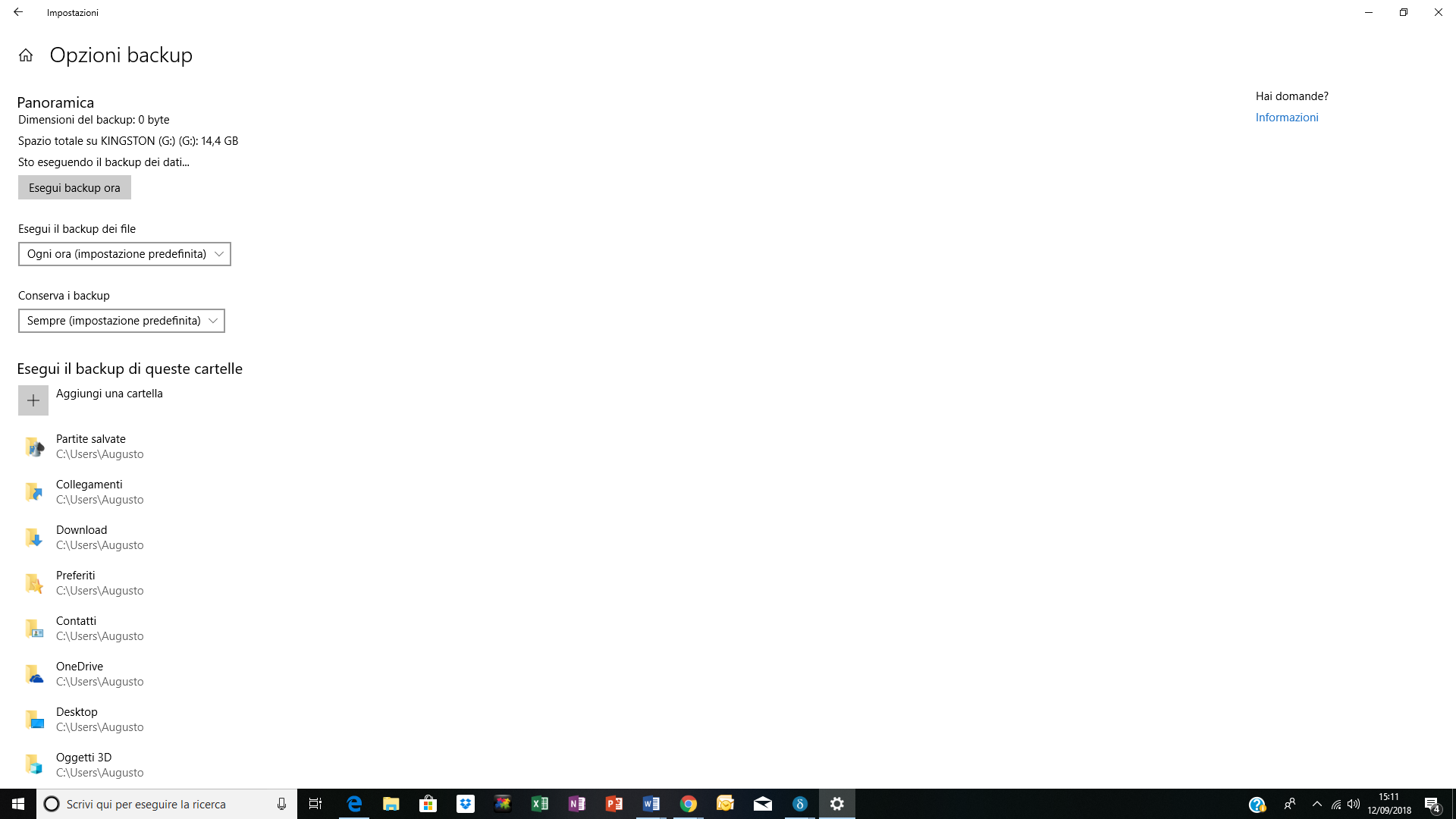
Come si noterà qui avremo accesso a tutta una serie di opzioni.
In buona sostanza potremo:
- Eseguire il Backup subito
- Ogni Ora (impostazione predefinita ma modificabile aprendo il menù a tendina)
Inoltre avremo la possibilità di conservare i dati salvati per sempre (opzione questa prevista di default) come anche per 1 mese, 3 mesi, 6 mesi ecc.
Prima di dare avvio al Backup occorrerà scegliere la cartelle di file che si intendono “backuppare”.
Sarà sufficiente cliccare sul pulsante + e nella nuova window che si aprirà cliccare (1 volta) sulla cartella di interesse e quindi su Scegli Cartella.
Operata la scelta la cartella selezionata comparirà nell’elenco delle cartelle oggetto della procedura di backup.
